目录
注意事项....................................................02
欢迎..........................................................03
主要功能....................................................04
按键/接口说明.............................................05
显示屏说明.................................................06
基本操作....................................................07
主界面.......................................................09
音乐播放....................................................10
视频播放....................................................12
图片浏览. . . . . . . . . . . . . . . . . . . . . . . . . . . . . . . . . . . . . . . . . . . . . . . . . .13
电子书.......................................................14
游戏..........................................................15
录音..........................................................16
资源管理器.................................................17
系统设置....................................................18
软件安装与操作...........................................20
固件升级....................................................25
格式化移动磁盘...........................................26
常见问题....................................................31
环保标识....................................................33
01
目录
欢迎
欢迎
非常感谢您购买ONDA产品
VX979LE播放器是昂达公司打造的专业高品质便携式播放器产品,具有一系列出色的性能。为了
能发挥新播放器的所有性能,请您在使用前详细阅读此手册,谢谢!
欢迎您登陆昂达网 网址:http://www.onda.cn http://www.onda.com.cn
昂达网是ONDA公司提供网上售后服务的官方网站,提供公司和新产品的信息、技术
支持和产品升级服务。
商标和有限责任
ONDA是昂达公司的注册商标,受法律保护
所有其他品牌或产品名称为其各自公司或组织的商标
所有其他产品名称皆可能是相关公司的注册商标
著作权的软件、音乐或电影等,受相关法律保护。用户在使用本产品复制此类内容时,自行承担
复制行为的法律责任。
此文档中使用公司、组织、产品、个人等非真实信息。
制造商,进口商不承担因意外(包括人为或其他不可抗力)造成的产品损坏的责任。
昂达公司不承担由此文档的错误或疏漏引起的任何责任,此文档内容如有变动,恕不另行通知。
昂达公司将继续为产品开发提供新的功能,因为产品的性能和功能而发生的变化,将不另行通知
本机被作为移动磁盘时,本公司对磁盘中所存储的文件安全概不负责。
昂达公司保留所有专利、商标、版权及其它知识产权(如说明书、驱动光盘)。
说明书内容未经昂达公司事先同意,禁止对产品软件以及本文档的部分或全部内容进行转录、复
制、翻印或翻译。用户在使用本产品复制此类内容时,自行承担复制行为的法律责任。
注意事项
不要让任何物品
掉落在本机或
撞击本机
请不要将播放器放
置在温度过高、过
低及潮湿的地方
请不要接触
化学物品
请不要撞击本机的
LCD,切勿靠近带静电
的物品,远离磁场
切不可擅自拆卸、
修理和改造
02
主要功能
主要功能
●屏幕显示:2.4英寸、320*240点阵真彩TFT显示屏;
●视频欣赏:支持AVI、RMVB、RM、FLV格式视频播放;
●音乐欣赏:支持MP3、WMA、AAC、APE、FLAC格式播放;
●图片浏览:支持JPEG 、BMP 、GIF 格式的浏览;
●电子书 : 支持TXT文本文档阅读及书签功能;
●录音支持:支持内置麦克风录音功能;
●多项任务:支持边看电子书边听音乐;
●歌词同步:支持MP3歌词同步显示播放;
●音效模式:微软音效、正常、摇滚、流行、古典、重低音、爵士、我的音效;
●USB传输:高速USB2.0传输接口;
●容量扩展:支持外插Micro SD卡扩展内存;
●支持下载固件自动升级;
●支持多国语言。
03
04
�
按键/接口说明
界面说明
按键/接口说明
耳机孔 USB插口 耳机孔
开关键
ESC/A-B键
播放键
MENU
麦克孔
扬声器
Micro SD插槽
05
时
间
显
示
电
量
显
示
歌词
歌曲名
音量
录音状态
已录音时间
录音文件名
录音质量
总时间
音量
播
放
状
态
曲
目/
总
曲
目
音
效
循
环
模
式
进
度
条
已
播
放
时
间
电
量
显
示
播
放
状
态
进
度
条
剩
余
录
音
时
间
已选项
未选项
06
基本操作
基本操作
开机
关机
将ON/OFF电源键打开,再长按播放键3秒,播放器显示开机画面进入功能选项主界面。
在任何状态下,长按播放键3秒钟关机。如长时间不使用,请将电源开关拨到OFF的位
置。
锁键开/关
在开机状态下,您可以将锁键设置为开,可以防止无意的按键误操作。
锁键:在设置中选择系统设置,然后在键盘锁时间里设定时间,播放器按键会自动加
锁。
解锁:短按播放键,播放器会解除按键锁。
使用Micro SD卡
将本机与电脑相连后,会发现有两个可移动磁盘,前面的一个就是本机的内置内存磁
盘,另外一个就是Micro SD卡的磁盘了。如果没有插卡的话,第二个磁盘就不能打开。本机
支持128MB到4GB的Micro SD卡的扩充。
插、拔Micro SD卡
插入:将Micro SD卡的金属插脚的一面朝上(以机器的显示屏方向为上面),稍微用力
插入机器的卡座即与机器连接,机器在此状态下就可以播放Micro SD卡内的文件了。
取出:将Micro SD卡轻轻往里推一下,Micro SD卡会反弹出一截,然后再取出就可以
了。
注意:请在关机状态下执行插、拔卡操作! 否则会造成机器内部文件丢失或损坏!
如未插卡,电脑将无法对后一个可移动磁盘(Micro SD卡)的盘符进行读写操作。
电源复位
如果播放器在使用过程中出现死机现象时,您可以通过拨动ON/OFF开关键重新启动播
放器。
连接电脑及数据文件传输
启动电脑,然后通过USB连接线将机器与电脑USB端口连接,这样便可以实现USB供电
或者进行USB数据传输。本机和电脑通过USB接口连接,可以做为一个可移动磁盘使用。您
仅需要将文档直接拖放到播放器中即可,不需要任何第三方的程序来实现。
电池
本机采用高容量锂电池。
电池电量可用时间会因为音量大小、播放文件类型、按键操作等因素来决定电池的可
用时间。播放器可根据用户设置“定时关机”或“关屏时间”来节约电池。
充电
充电时,请先将播放器的开关键置于ON的位置,再将播放器与电脑USB端口或充电器
相连。
如连接电脑USB端口充电,当电池电量图标显示满格时,表明充电已满。
如使用随机附带的充电器,充电时充电器的指示灯红色,当充电器的指示灯变为绿色
即表示电池电量已满。
友情提示:使用原厂配件可享受充分安全保证维修服务。
电源适配器是便携式播放器的关键组成部分,它们在保障便携式播放器的正常工作和您
的安全方面,起着至关重要的作用。通过长期的客户调查和售后服务实践表明,便携式播
放器故障是在很多情况下由于使用了不合格的配件,特别是电源适配器。
使用不合格的电源适配器,会大大缩短便携式播放器的使用寿命;不稳定的电压会严重
影响便携式播放器电路的正常工作,带来永久的损害影响播放器的性能和可靠性,播放音
质下降,容易死机可能发生燃烧爆炸,危害消费者人身安全。
※建议充电器规格:输出电流 300mA 输出电压 5V 。
07
08
�
主界面
音乐播放
主界面
开机后进入主界后,通过“+/-”键选择,音乐播放/视频/图片浏览/电子书/
附加功能/游戏模拟器/录音/资源管理器/设置,9个功能选项,并短按MENU键进
入功能菜单。
在设置、资源管理器等界面中,短按MENU键进入功能、目录或菜单。按
ESC键返回上一级目录或菜单。
09
音乐播放
4音效选择
用户可以设定:正常、微软音效、摇滚、流行、古典、重低音、爵士、我的音效 8种
EQ。
5我的音效设置
通过“ / ”键进行频响选择,再按“+/-”键进行调节,按MENU/ESC确定或取消
退出。
6屏幕显示
用户可以设置“ID3,歌词,频谱,关”4种选择.
▲▲ ▲▲
注: 播放器支持“*.LRC”歌词文件(用户可以到“歌词吾爱”网站去下载,或者通过搜
寻“LRC歌词”来获得歌词文件),实现歌词与歌曲同步播放。
如何使用歌词文件?
将歌词文件的名称与歌曲文件的名称保持一致,并存放在同一文件夹下,就可以实现歌词
同步显示了。
举例:
歌曲文件名称为:倩女幽魂.mp3
歌词文件名称为:倩女幽魂.lrc
APE格式只支持:3.96,3.97,3.98,3.99的NORMAL和FAST的版本。
音乐播放
在主菜单中短按“+/-”键选择“音乐播放”
菜单,短按MENU键进入媒体库。在媒体界面中可
选择“所有音乐,艺术家,专集,流派,我的收藏
夹,录音文件,目录列表,更新媒体库”。可按
“+/-”键选择,按MENU键进入所选择的项目。
1、在音乐播放界面中,短按ESC键,设置A-B
复读起始-结束区间。
2、在音乐播放界面中,短按MENU键,进入
音乐设置界面,设置菜单下有“重复设置、播放设置、微软音效、音效选择、我的音效设
置、屏幕显示”等选项。
3、在音乐设置界面,可短按ESC键返回到音乐播放界面。
4、长按MENU键将返回主菜单界面。
5、在“音乐播放”的“所有音乐”选项中,可显示歌曲文件列表,短按“ ”将歌
曲收录到"我的收藏夹中"。
▲▲
播放设置
1重复设置
A单曲一次 播放本曲后停止
B单曲循环 循环播放单一歌曲
C全部一次 全部播放一次
D 全部重复 全部循环播放
E 试听 浏览播放当前文件夹所有的歌曲10秒
2播放设置
用户可以设置顺序播放和随机播放
3微软音效
用户可以设置“3D,重低音,音乐均衡”等不同的微软音效效果。
10
10
视频播放
视频播放
视频播放
在主菜单中短按“+/-”键。选择“视频播
放”菜单,短按MENU键进入视频文件资源管理
界面中,再次按MENU键开始确认播放所选择的
视频文件。
1.在视频播放中,短按“+/-”调节音量。
2.在播放过程中,短按“ / ”键。是上
▲▲
▲▲
一曲,下一曲,长按“ / ”键是快退,快
▲▲
▲▲
▲
进。短按“ II”键是暂停当前正在播放的视频文件。短按ESC键返回上一级菜单。
3.在播放过程中,短按“MENU”键弹出“选时播放”和“屏幕扩展”功能菜单,长
按“MENU”键返回主菜单界面。
注:RM/RMVB视频只支持720*480以下的视频文件(RM视频只支持900-450KBPS码率)
11
12
�
图片浏览
图片浏览
在主菜单中短按“+/-”键。选择“图片浏览”菜单,短按MENU键进入图片文件资源管
理界面,依次短按MENU键确认浏览所选择的图片。图片浏览中,按“ / ”键,浏览图片
文件。通过ESC键返回上级目录。
▲▲ ▲▲
在浏览图片过程中,短按MENU键弹出菜单,右旋转,左旋转,放大,缩小,浏览可让
用户选择使用。
电子书
电子书
在主菜单中短按“+/-”键,选择“电子书”菜单,短按MENU键进入电子书界面中,短按MENU键
确定要选择的TXT文本,然后短按MENU键开始阅读,短按ESC键返回上级目录。
在看电子书过程中,短按MENU键弹出菜单,跳页,存储书签,提取书签,删除书签,字体大小,
字体颜色,浏览模式,自动翻页,风格选择,可供用户选择使用;长按“MENU”键返回主菜单界面。
注:本机只支持"ANSI"编码的TXT文档,不支持其他格式编码的文件,其他编码的文本文档可以通过电
脑打开,然后"另存为"ANSI"格式编码的TXT文件,放到本机浏览。
13
游戏
游戏
在主菜单中短按“+/-”键,选择“游戏模拟器”选项,并短按“MENU”键进入“游戏
摸拟器”选项的子菜单列表界面。
按键功能:
●游戏文件列表界面,短按“+/-”、“ / ”键选择游戏种类;
●选中游戏种类后,按“MENU”键进入游戏;
●游戏状态下,可短按“ESC”键退出游戏。
▲▲ ▲▲
14
录音
▲
▲
录音
在主菜单中短按“+/-”键,选择“录
音”菜单,短按MENU键进入录音界面。
在录音界面短按“ II”键开始录音,
再短按“ II”键暂停录音。
在录音状态下,短按ESC键则出现
保存录音文件对话框,按“ / ”
键选择“确定”或“取消”,选择“确
定”则保存当前的录音文件,选择“取
消”则不保存当前的录音文件,选定后短按MENU键,执行选定的选项。
长按MENU键保存录音并返回主界面。
在“录音”界面中,短按MENU键弹出菜单,对录音进行设置。录音设置项
目下提供“录音质量,录音音量,桌面选择”三个选项供用户选择。
▲▲ ▲▲
录音质量
录音质量有普通模式,高品质供选择。
录音音量
录音音量分1,2,3,4,5级供选择。
桌面选择
系统提供桌面1,桌面2,桌面3,桌面4供选择。
注:录音文件可在音乐播放菜单下的媒体库中录音文件夹找出播放。
15
16
�
资源管理器
资源管理器
资源管理作为本机的一大功能特色,
它可以让使用者明了的知道机器内部的
文件数目及目录。便于文件目录查找。
在主菜单中短按“+/-”键。选择
“资源管理器”菜单,短按MENU键进
入资源管理界面中。在资源管理界面下,
短按MENU键进入文件夹,短按ESC键返
回上级目录,通过按“+/-”键。选择要播放的文件,然后短按MENU键进入。
文件播放
在资源管理器中,通过按“+/-”键。选择要播放的文件,然后按一下
MENU键确认进入选定的文件播放界面。
删除文件
在资源管理器中,通过按“+/-”键。选择要删除的文件,短按“ ”键
则出现删除对话框,按“+/-”键选择“删除文件”或“取消”。选择 “删除
文件”则删除,选择"退出"则取消删除,选定后短按MENU键,执行选定的选
项。
▲▲
17
系统设置
语言选择
在设置菜单中,选择“语言选择”,再按M键进入,可用“ / ”选择你所选的,再
按MENU键确定。
▲▲ ▲▲
系统信息
在设置菜单中,选择“系统信息”,再按MENU键进入,可以显示本机的信息,厂家
名称,产品型号,主控芯片,软件版本号,厂家版本号,硬件型号。
自动关机时间
在设置菜单中,选择“自动关机时间”,再按MENU键进入,可按“ / ”选择3分
▲▲ ▲▲
钟,5分钟,10分钟,15分钟,30分钟,不自动关机,按MENU键确定。
系统设置
系统设置
▲▲ ▲▲
在主界面,选择设置选项,短按MENU键进
入设置界面,通过“ / ”键选择设置的子目
录。
显示设置
在设置菜单中,选择“显示设置”,短按
MENU键进入。
背光灯时间:5秒,10秒,15秒,20秒,30秒,
长亮六种选项可控选择;
亮度调节:一级,二级,三级,四级,五级,五种选项;
背光显示模式:有“屏幕全暗,屏幕半暗”两种选项;
隐藏工具栏:隐藏,显示两种选项。
系统设置
在设置菜单中,选择“系统设置”再按MENU键进入。
系统设置下有“固件升级、系统还原、键盘锁时间”三个选项。
固件升级:在此菜单下弹出对话框,选择是否固件升级,如不固件升级则退出;
系统还原:在此菜单下弹出对话框,选择是否系统还原,如不系统还原则退出;
键盘锁时间:10秒,30秒,5分钟,10分钟,不锁,5种选项。
桌面设置
在设置菜单中,选择“桌面设置”,再按MENU键进入,可用“ / ”键选择桌面1,
桌面2,桌面3,桌面4,桌面5,桌面6,桌面7,桌面8。
▲▲ ▲▲
18
软件安装与操作
软件系统要求
CPU:Intel或AMD内核。
Intel要求至少为Intel Pentium 3或以上,包括Intel Celeron系列。
本软件支持微软WINDOWS98、WINDOWSME、WINDOWS2000及32位
WINDOWS XP操作系统。
如果您电脑的WINDOWS系统没有安装MS Media player10和微软DirectX 9
插件,请在安装“视频转换器”前,先安装本光盘上的相应插件。
本播放器可以直接播放互联网上下载的AVI、RM、RMVB、MPG、WMV、
3GP、MP4等主流视频格式。如部分下载的视频无法在播放器上正常播放,可
在电脑上通过“视频转换器”进行转换,用户可将转换完成的视频文件复制到
播放器的VIDEO文件夹下正常观看。
19
20
�
软件安装与操作
安装工具软件
将播放器附带的驱动光盘,放到电脑光盘驱动器中,在WINDOWS操作系统下,会自
动弹出安装界面。点击“视频转换器”,将开始安装播放器的视频转换软件。
21
�
软件安装与操作
软件安装与操作
您只需要按照提示进行安装,就可以顺利的完成“视频转换器的”安装工作。
运行“视频转换器”软件
1、在电脑上安装完成“视频转换器”后,可点击WINDOWS“开始”-->“程序”
-->“视频转换工具”-->“视频转换工具”运行转换程序。
22
软件安装与操作
3、点击”设置输出目录“按钮,可设置转换视频的保存路径。
4、设置视频转换格式:用户可通过“选择格式”项目,选择视频转换输出的格式和质
量。
低等质量:文件尺寸较小,适用于动画片的源文件。
中等质量:文件尺寸大,适用于清晰的影片。
高等质量:文件尺寸最大,适用于MTV。
转换成AVI:将源视频转换成320X240分辨率的AVI格式视频。
转换成RMVB:将源视频转换成320X240分辨率的RMVB格式视频。
5、截取视频范围:可以通过设置起始时间和结束时间,截取视频源文件的片断。
6、点击”开始转换“按钮,可对添加的视频源文件进行转换。转换完成后,软件会有
相应的提示。
2、点击“添加文件”按钮,选择需转换视频源文件。本软件支持AVI、MPEG、
RM、RMVB、WMV、FLV、MP4、3GP、DAT、MOV等多种格式视频文件的转换。
23
固件升级
固件ldd wrh 升级
固件(firmware)是硬件内置的程序,可运行硬件的各项功能。通过固件升级可以完善或
增强播放器性能及功能。不进行固件升级也不影响播放器本身的正常运作。
固件升级可能会因错误操作而导致机器不能正常工作,请在升级前仔细阅读升级说明。
昂达公司将不定期的提供固件升级服务,用户可访问www.onda.cn下载最新的固件升级
程序,对播放器进行升级。
固件升级步骤:
1、从www.onda.cn下载固件升级文档包到电脑,一般为rar压缩格式。
2、在电脑上使用WINRAR等软件将下载的rar格式升级文档包解压成rkw格式文档。
3、将播放器连接到电脑USB端口上,待电脑识别到“可移动磁盘”时,将rkw格式升级
文档复制到播放器的根目录。
4、复制完成后,从电脑USB端口安全移除“可移动设备”,并将播放器从电脑USB端
口拔下。
5、重新打开播放器,进入“设置”下的“系统设置”选项,选择“固件升级”项,短
按MENU键进入,选择“确定”开始升级固件。
※注意:升级前请确保播放器有足够电量,以避免升级过程中由于电量不足造成升级失
败,导致播放器无法正常使用。
关于固件的法律权限及责任:
通过昂达公司提供的正式或测试版本的固件升级,可在不另行通知的前提下更改产品的
功能和菜单。
固件升级时存储于播放器内的所有数据将会被删除。因此在升级前用户必须将存储于播
放器内的重要数据进行备份。
昂达VX979LE机型的固件不适用于其他型号的产品,由此造成的不良后果,昂达公司不
承担任何相关责任。
24
25
�
格式化移动磁盘
格式化移动磁盘
如果播放器在使用过程中遇到无法读、写的情况,请使用Windows格式化工具格式
化播放器,恢复文件系统的读、写操作。播放器出现无法读、写的情况很少。
一般使用快速格式化就可以删除储存器中所有的文档了。
※开始格式化前,请做好以下准备工作:
将播放器连接到个人电脑USB接口上。
备份好播放器中的有用资料。
操作步骤
1、将播放器连接到个人电脑USB接口上。
2、双击桌面上的“我的电脑”图标,打开我的电脑窗口,选择“可移动磁盘”。
格式化移动磁盘
播放器在电脑上显示为可移动磁盘
3、鼠标右键单击“可移动磁盘”,选择“格式化”
26
格式化移动磁盘
4、单击“开始”按钮
5、弹出警告窗口,选择“确定”按钮
27
格式化移动磁盘
6、开始格式化
7、格式化完成,单击“确定”按钮。
28
29
�
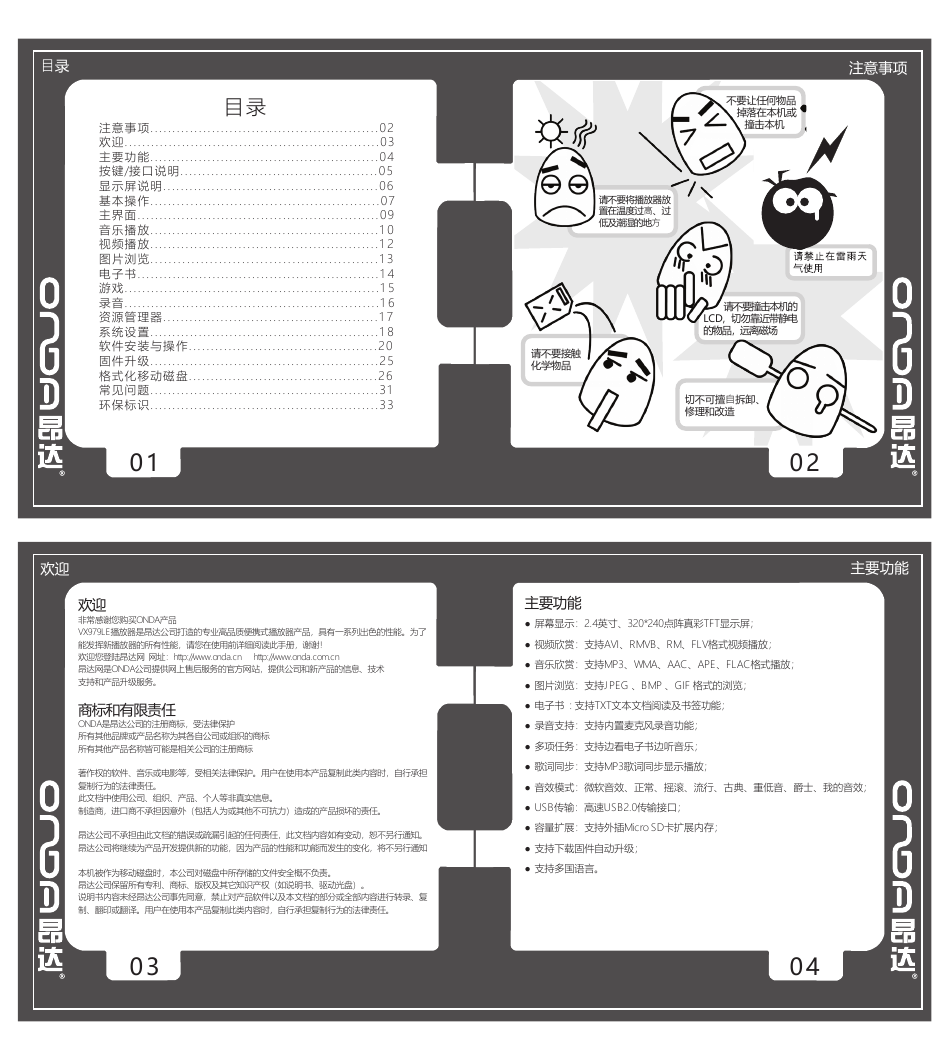
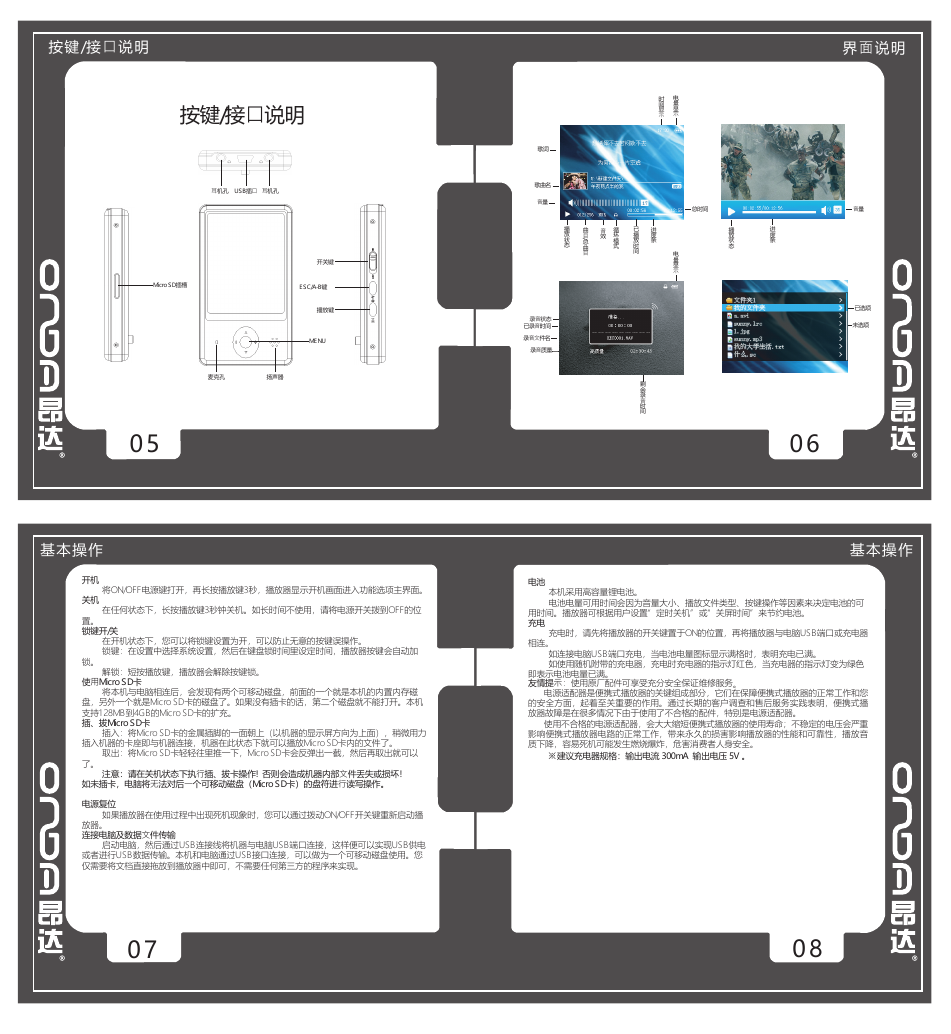
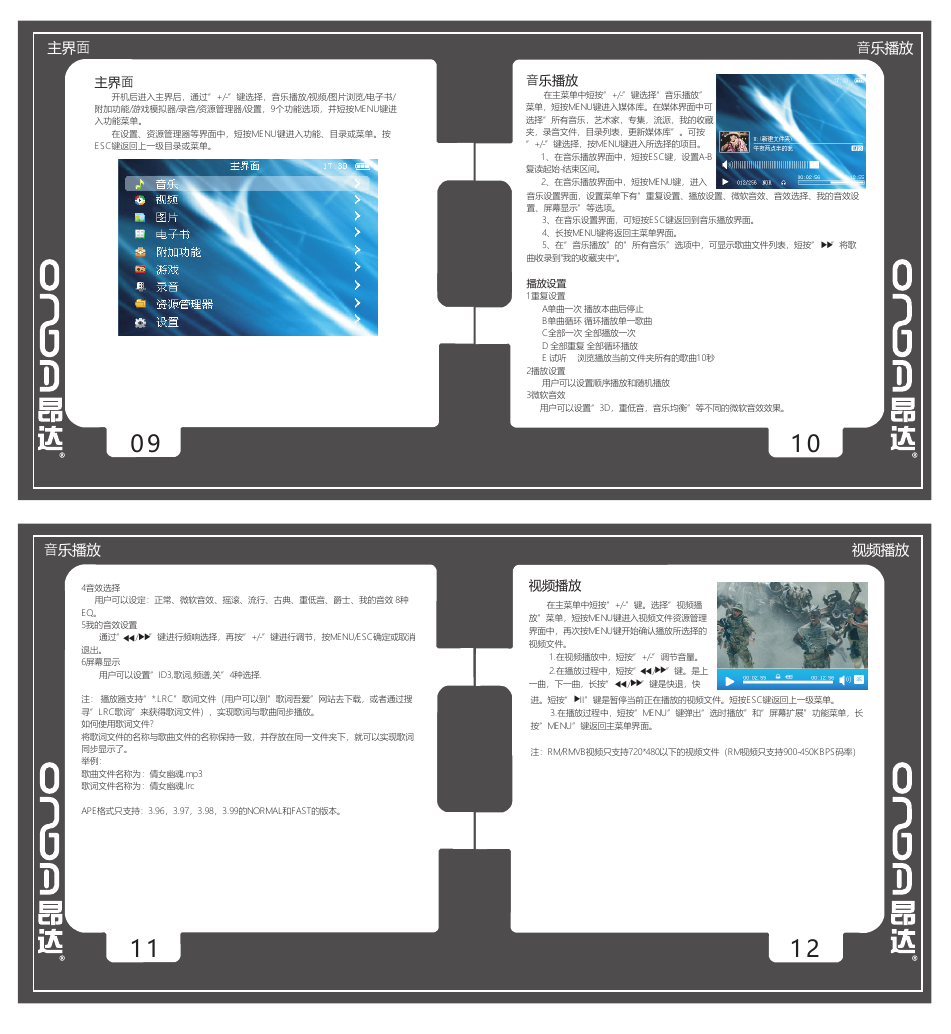

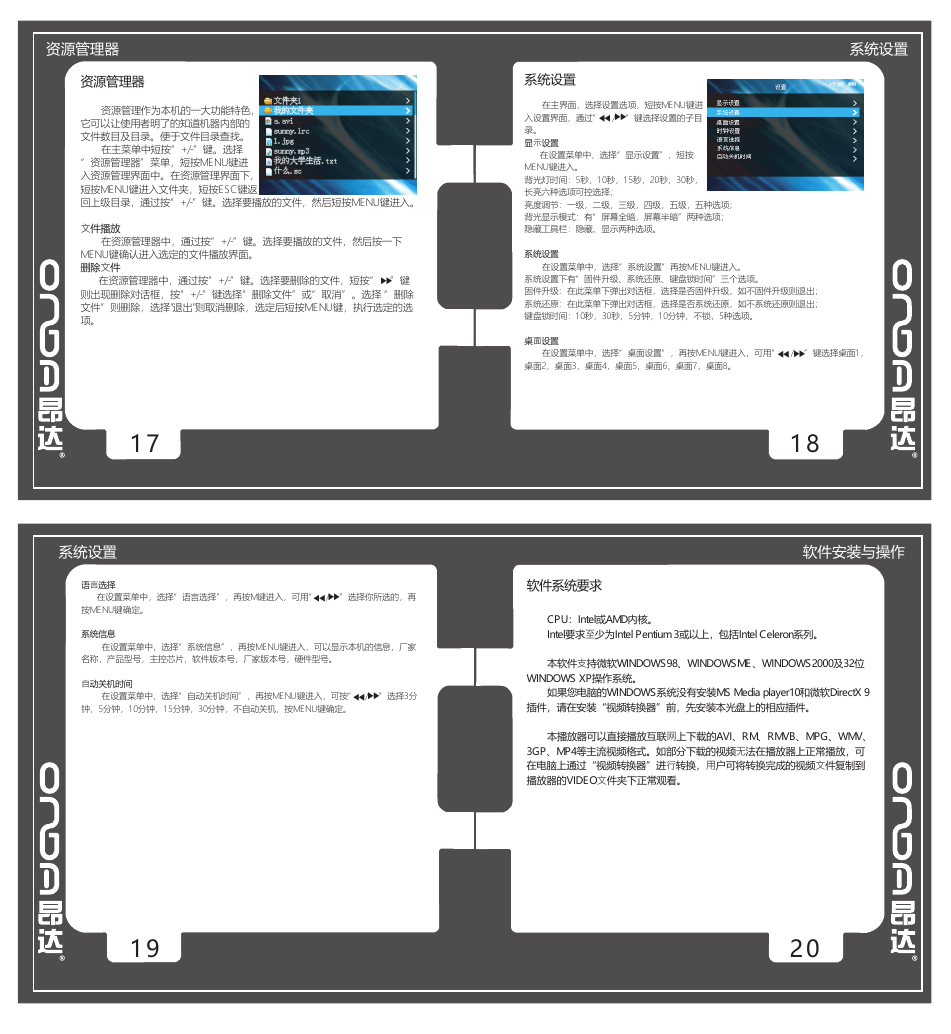
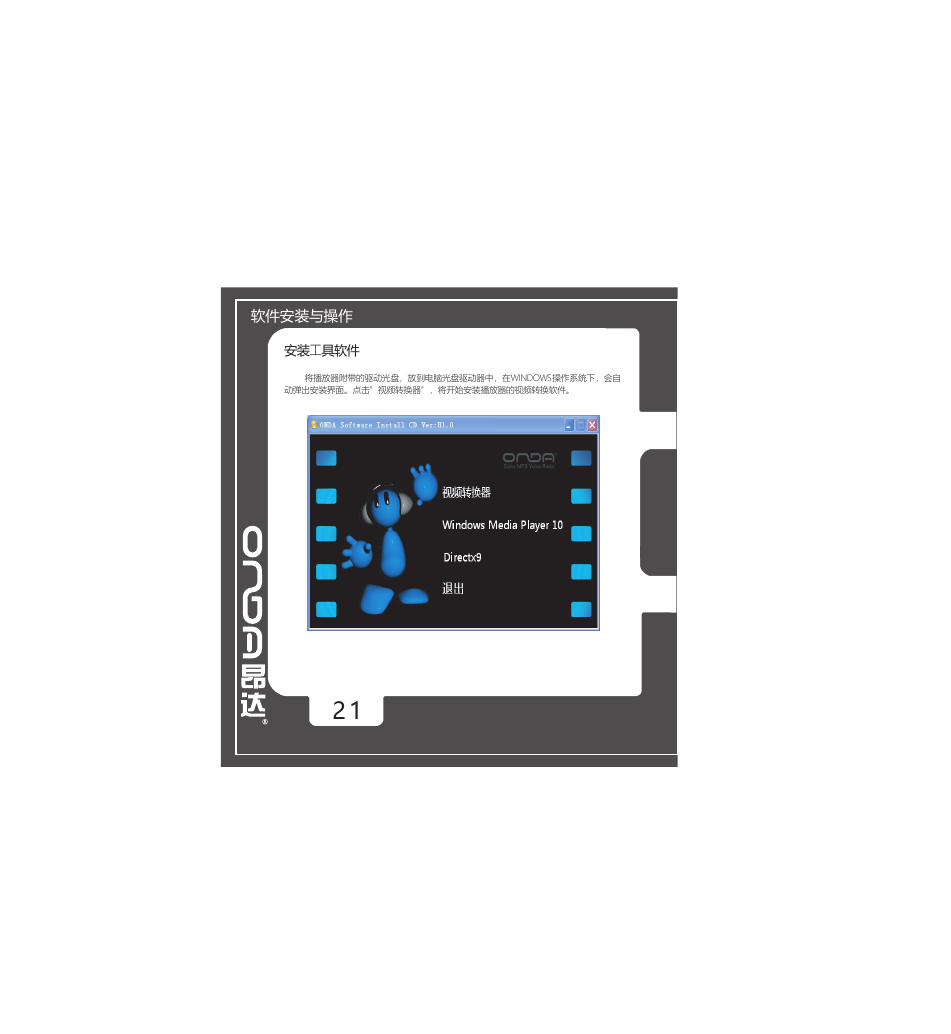

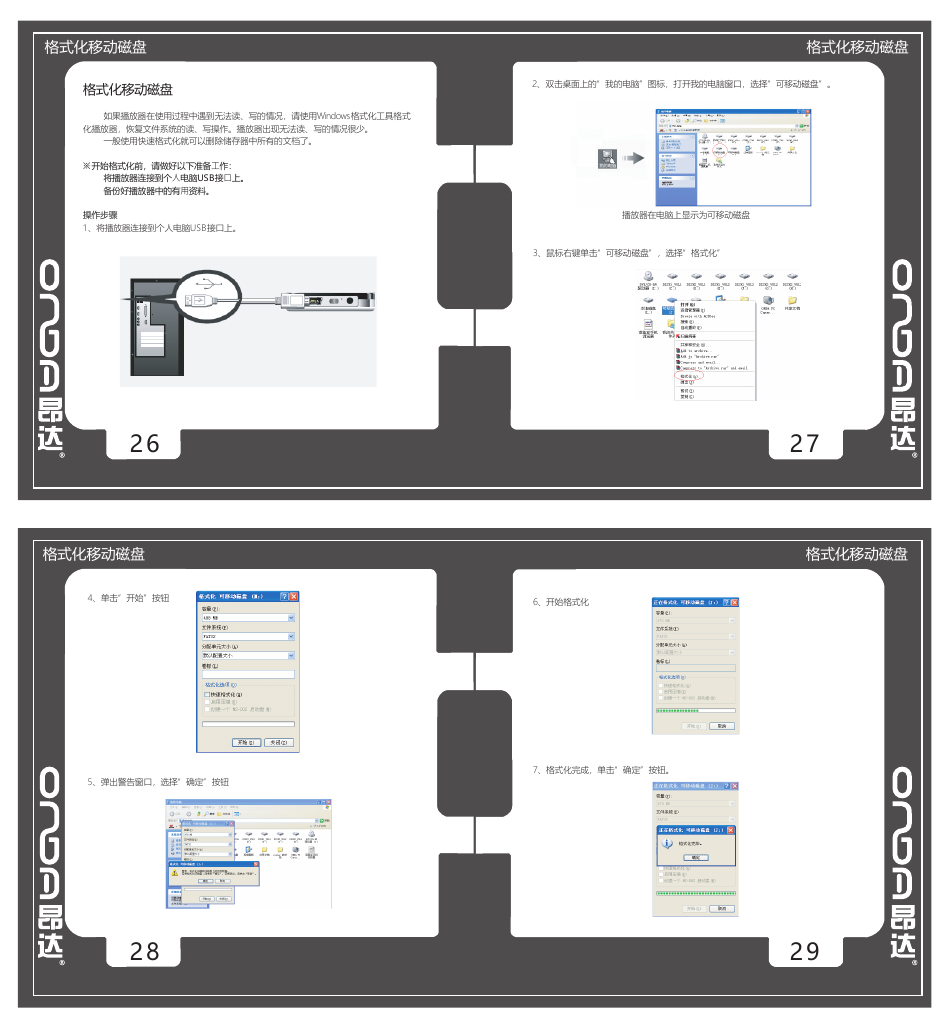
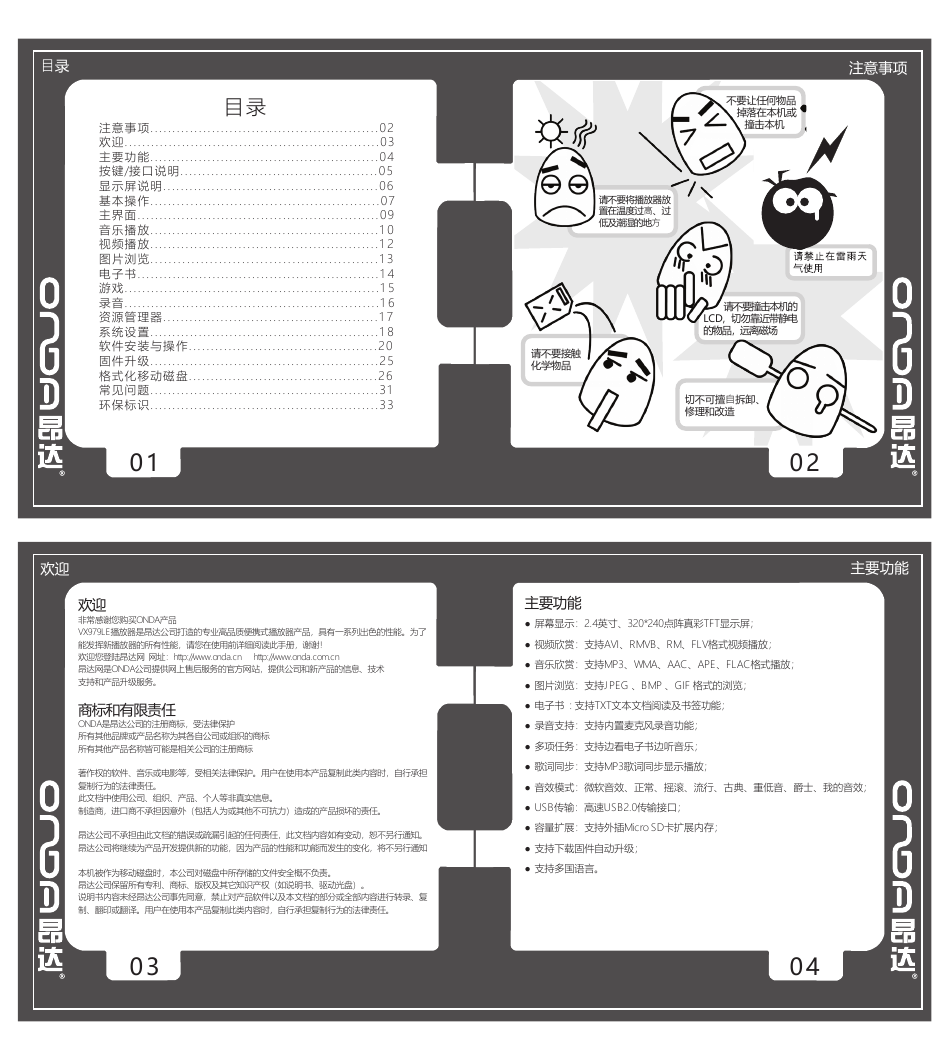
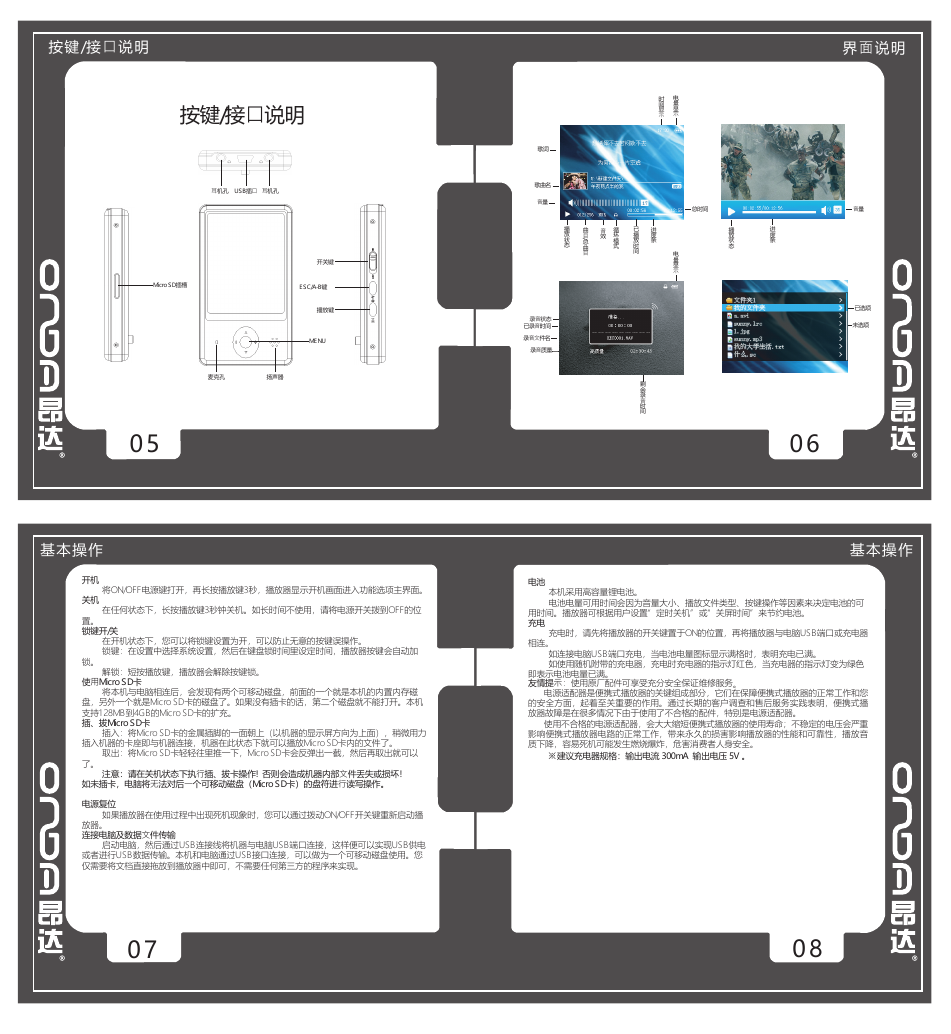
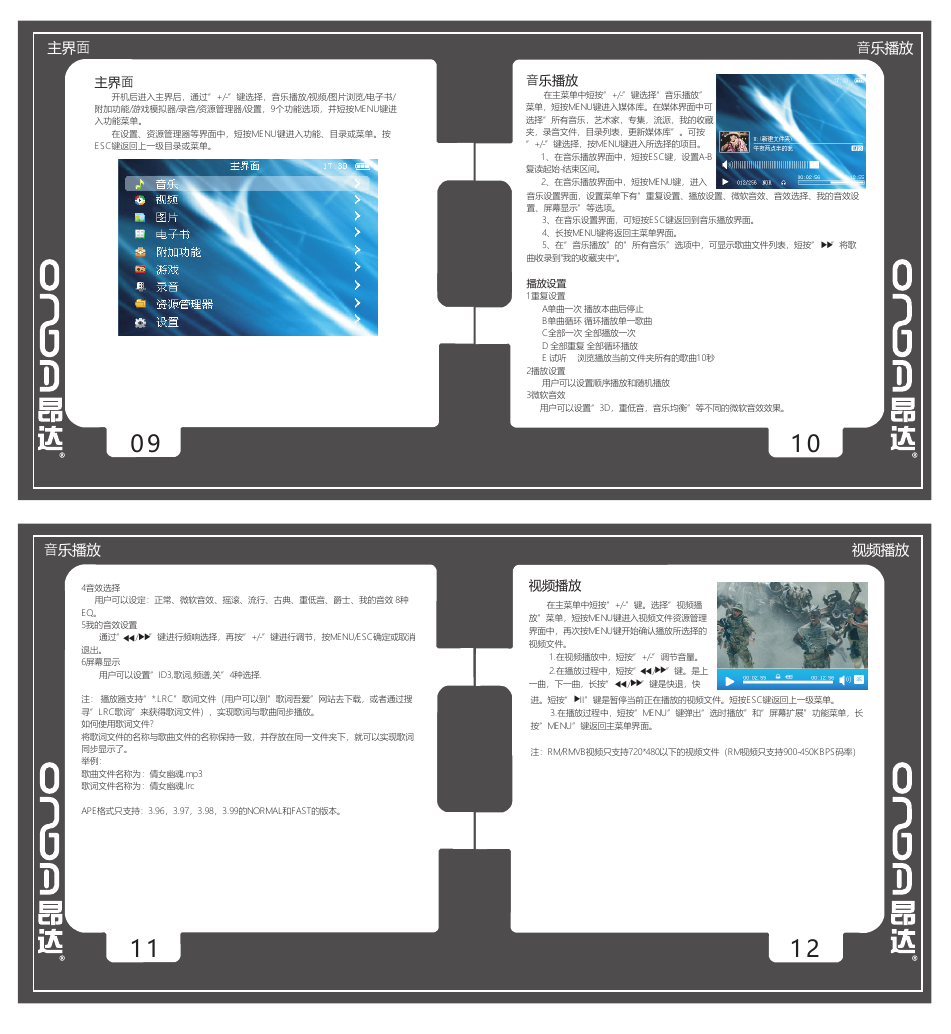

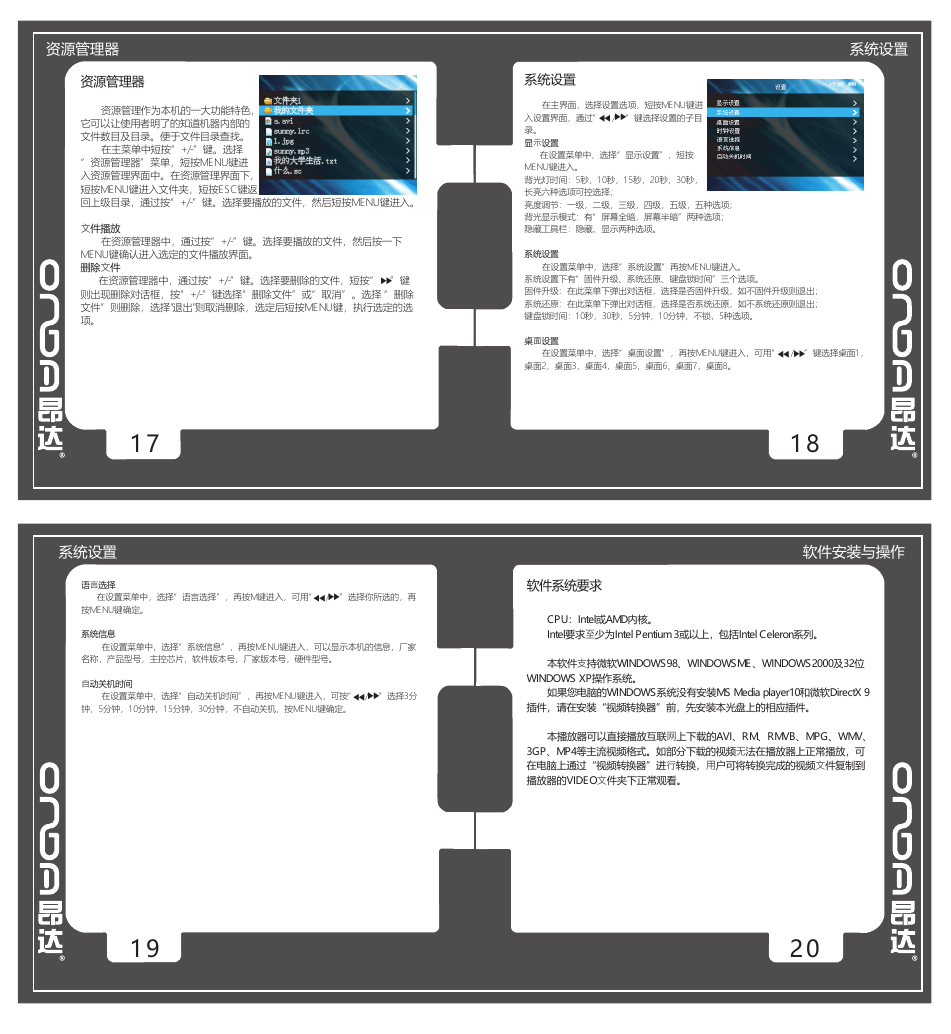
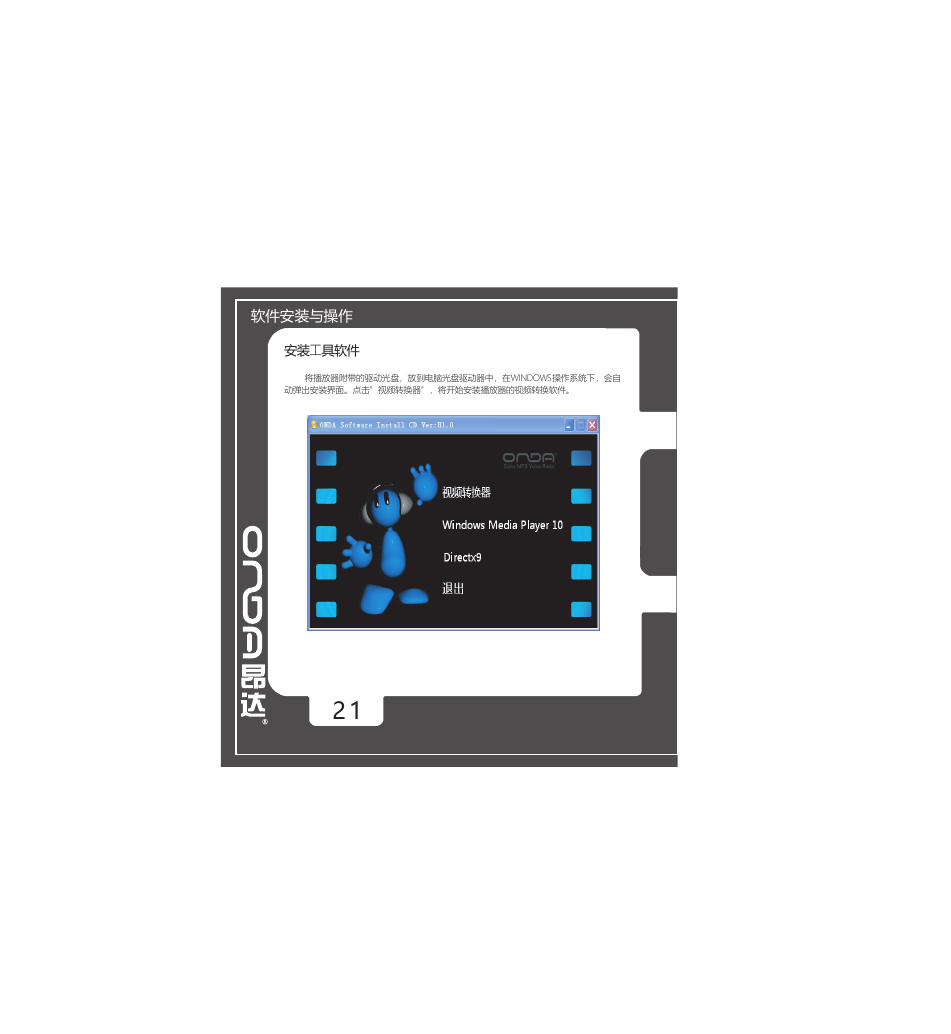

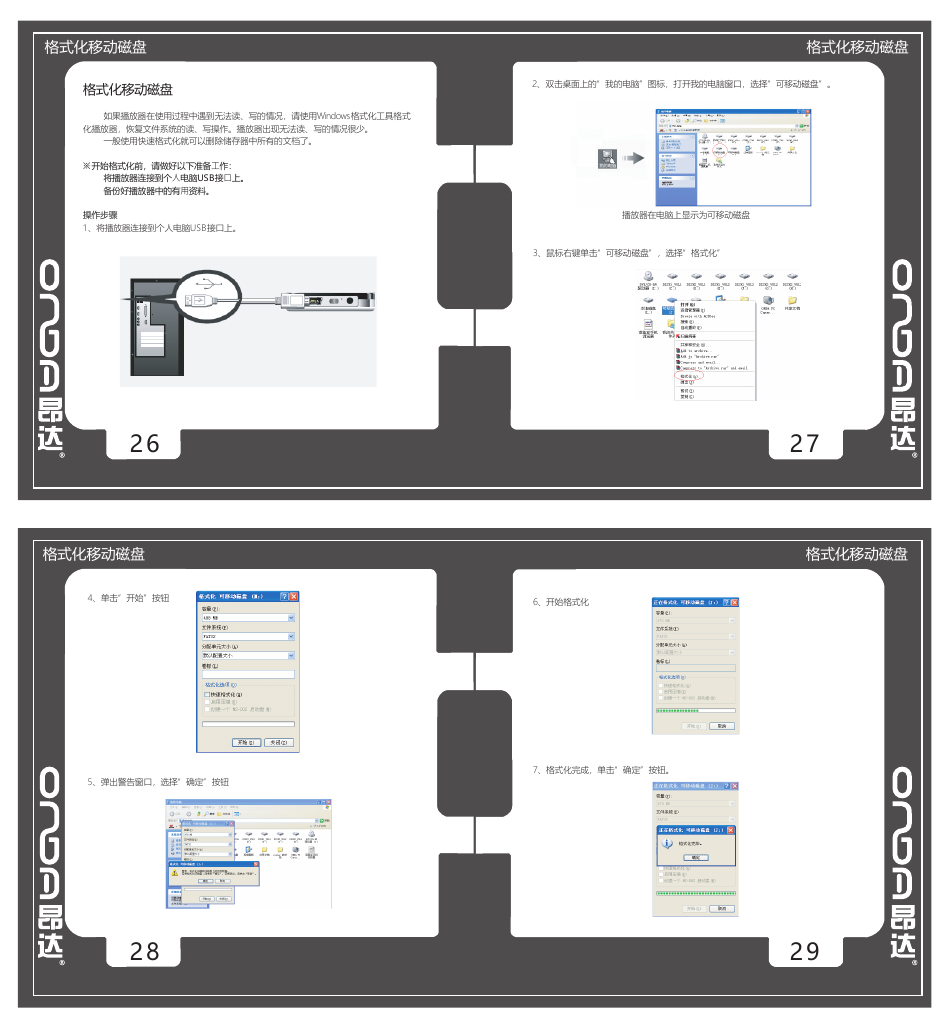
 2023年江西萍乡中考道德与法治真题及答案.doc
2023年江西萍乡中考道德与法治真题及答案.doc 2012年重庆南川中考生物真题及答案.doc
2012年重庆南川中考生物真题及答案.doc 2013年江西师范大学地理学综合及文艺理论基础考研真题.doc
2013年江西师范大学地理学综合及文艺理论基础考研真题.doc 2020年四川甘孜小升初语文真题及答案I卷.doc
2020年四川甘孜小升初语文真题及答案I卷.doc 2020年注册岩土工程师专业基础考试真题及答案.doc
2020年注册岩土工程师专业基础考试真题及答案.doc 2023-2024学年福建省厦门市九年级上学期数学月考试题及答案.doc
2023-2024学年福建省厦门市九年级上学期数学月考试题及答案.doc 2021-2022学年辽宁省沈阳市大东区九年级上学期语文期末试题及答案.doc
2021-2022学年辽宁省沈阳市大东区九年级上学期语文期末试题及答案.doc 2022-2023学年北京东城区初三第一学期物理期末试卷及答案.doc
2022-2023学年北京东城区初三第一学期物理期末试卷及答案.doc 2018上半年江西教师资格初中地理学科知识与教学能力真题及答案.doc
2018上半年江西教师资格初中地理学科知识与教学能力真题及答案.doc 2012年河北国家公务员申论考试真题及答案-省级.doc
2012年河北国家公务员申论考试真题及答案-省级.doc 2020-2021学年江苏省扬州市江都区邵樊片九年级上学期数学第一次质量检测试题及答案.doc
2020-2021学年江苏省扬州市江都区邵樊片九年级上学期数学第一次质量检测试题及答案.doc 2022下半年黑龙江教师资格证中学综合素质真题及答案.doc
2022下半年黑龙江教师资格证中学综合素质真题及答案.doc